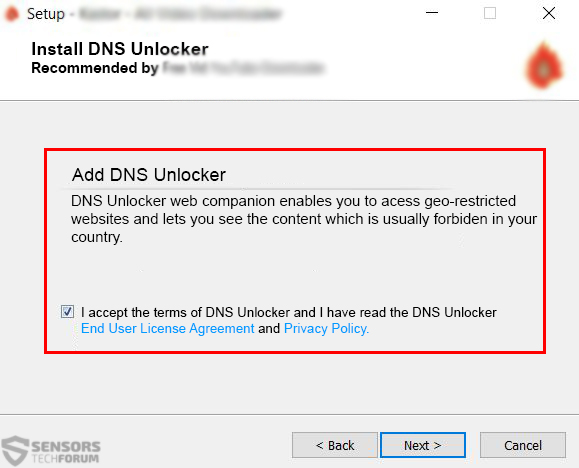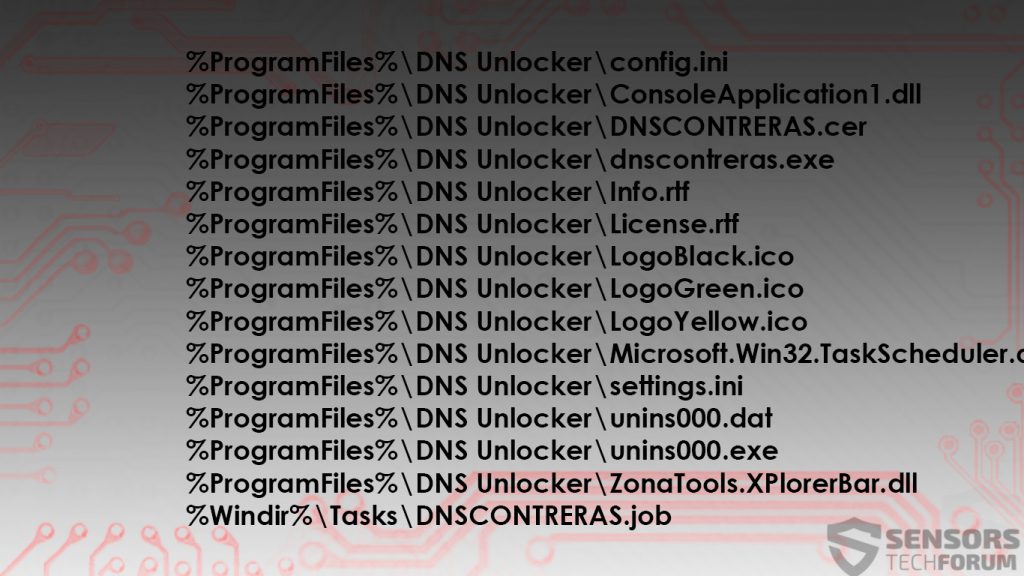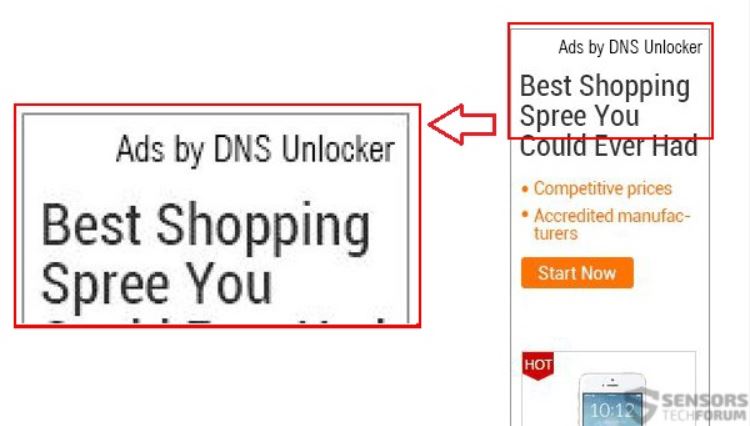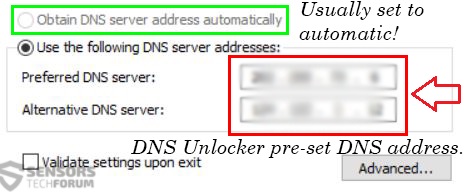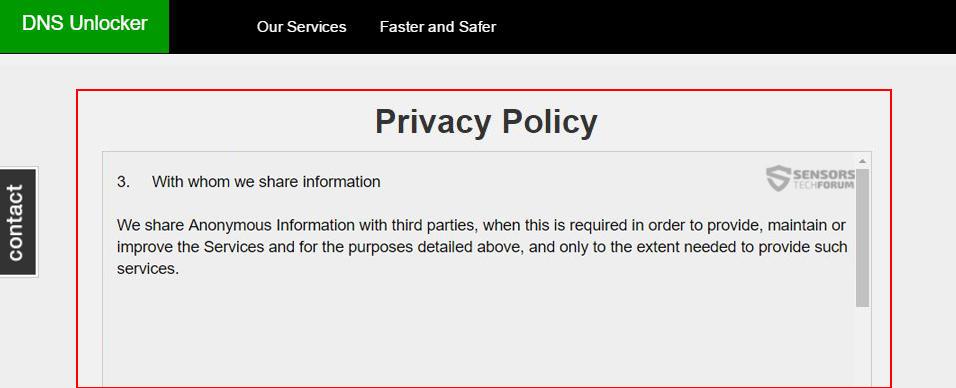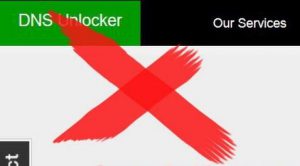 Een zeer agressief en opdringerig adware, DNS Unlocked is al geruime tijd, die alle soorten gebruikers over de hele wereld. Het ongewenste programma, ook wel bekend als PUP toont advertenties over elke pagina tijdens het online browsen. Voor meer informatie over DNS Unlocker en effectief verwijderen, Wij verzoeken u dringend om dit artikel volledig te lezen.
Een zeer agressief en opdringerig adware, DNS Unlocked is al geruime tijd, die alle soorten gebruikers over de hele wereld. Het ongewenste programma, ook wel bekend als PUP toont advertenties over elke pagina tijdens het online browsen. Voor meer informatie over DNS Unlocker en effectief verwijderen, Wij verzoeken u dringend om dit artikel volledig te lezen.

bedreiging Samenvatting
| Naam | DNS Unlocker |
| Type | Add-Ondersteunde Software |
| Korte Omschrijving | DNS Unlocker lijkt op een ligitimate programma dat toegang tot geo-beperkte websites biedt, maar het kan ongewenste activiteiten uit te voeren. |
| Symptomen | De gebruiker kan worden doorgestuurd naar pagina's met online enquêtes; als gevolg, doelgerichte advertenties kunnen worden weergegeven in zijn browser. |
| Distributie Methode | Via bundeling of nep-opstellingen. |
| Detection Tool |
Zien of je systeem is getroffen door malware
Download
Malware Removal Tool
|
| Gebruikerservaring | Word lid van onze Forum te bespreken DNS Unlocker. |

DNS Unlocker - Een Quick Achtergrond
Deze smerige software verscheen voor het eerst op de veiligheid radar in het najaar van 2014, verbonden met het trefwoord “Netflix DNS Unlocker”. De software heeft niets te maken met Netflix, hoewel het beweert te gebruikers die geen toegang hebben tot Netflix toelaten(online service voor het bekijken van tv-series en andere programma's en films online) van hun gebied om het te gebruiken, door het wijzigen van hun DNS-instellingen. Plaats, het programma maakt gebruik van de DNS-instellingen het heeft aangepast om ruiken gebruikersinformatie en diverse advertenties van onbekende oorsprong te tonen aan de gebruiker. Hoewel Netflix is beschikbaar in vele plaatsen vandaag, zijn er nog een heleboel -Geo beperkte websites die kunnen gebruikers te duwen in op zoek naar de toegang van hun locatie en dus het maken van de fout van het installeren van DNS Unlocker per ongeluk. Deze factoren maken de software nog steeds zeer bewogen en op grote schaal verspreid, het genereren van winst van de auteur.

Hoe Is DNS Unlocker Spread
Te verspreiden, het programma niet een directe link download op zijn website. Plaats, wordt verspreid via andere methoden, zoals derden installateurs gedownload van sites die verschillende programma's gratis kunnen voorzien. Dergelijke programma's kunnen oudere versies van veelgebruikte apps, mediaspelers, videorecorders, video-converters en andere programma's gedownload dagelijks. Sommige websites kunnen vervangen of toe te voegen aan de installatie van de programma's DNS Unlocker's installatiebestand wat genoeg slickly installeert deze op uw computer. Gebruikers vaak de neiging om dergelijke “gebundelde” toepassingen missen als ze programma's te installeren om een of andere reden. Hier is hoe DNS Unlocker op het verschijnen "Advanced" of "Custom" installatie-opties van uw computer:
Aangezien DNS Unlocker en andere PUP (Potentieel ongewenste programma's) alsof het op grote schaal worden verspreid over het web, gebruikers wordt sterk aangeraden om de End User License Agreement te lezen en controleer altijd voor gebundelde applicaties. Een bepaalde software die kan helpen bij het “vangen” dergelijke apps en kan helpen om te stoppen met hen is EULAlyzer stopt de installatie als een specifiek zoekwoord (bijvoorbeeld bundeling) is ontdekt. Dit maakt het een zeer krachtig instrument in combinatie met een rijke kennisbasis en een aanbevolen een als je wilt adware of andere kwaadaardige software te glijden langs je heen te detecteren.

Bijbehorende bestanden en objecten met DNS Unlocker
Zodra het programma al is geïnstalleerd op uw computer is mag haar common files vertrekken in de %Program Files% of %Program Files (x86)% (Afhankelijk van uw Windows) map van uw computer:
Trouwens, DNS Unlocker Ook wijzigt en maakt meerdere registry entries, zoals die hieronder in grijs, gerapporteerd door Symantec onderzoekers voor één bepaalde detectie van de software:
→ HKEY_LOCAL_MACHINE SOFTWARE {alpha-numerieke-waarde-here}
HKEY_LOCAL_MACHINE SYSTEM ControlSet001 Services Dhcp Parameters ”{alpha-numerieke-waarde-here}” = {hexidecimal Value}Bron:Symantec

DNS Unlocker's Activity In Detail
Eindelijk, na haar klaar en operationeel, DNS Unlocker kan beginnen om advertenties van verschillende karakter weer te geven op uw computer. Zoals advertenties kunnen:
- Banners.
- Pop-ups.
- Advertentie-ondersteunde zoekresultaten op een hoax zoekmachine.
- browser Omleidingen.
Een voorbeeld van hoe DNS Unlocker reclame op een getroffen computer lijkt kan het volgende beeld worden:
Dit is een duidelijke indicatie van het hebben van de toepassing op uw computer en dergelijke advertenties kunnen omleiden naar andere websites van derden. Dit is de belangrijkste risico's in verband met DNS Unlocker, omdat het is gemaakt met dat doel. Niet alleen de verdachte software kan de gebruiker aan derden domeinen die willen hoax traffic te genereren en geld verdienen om hun auteurs via redirect pay-per-click en andere affiliate programma's, maar er zijn andere gevaren, alsmede. We hebben de gevaren in verband met websites van derden in tweeën gedeeld hoofdgroep:
Kwaadaardige domeinen die de gebruiker kan infecteren met malware of kwaadaardige en ongewenste software.
Gevaarlijke domeinen die scam gebruikers uit hun geld nep-berichten kunnen weergeven, aanspraken, etc.
Naast deze gevaren, DNS Unlocker verandert ook de IP-versie 4 DNS-adres van de gebruiker om wat kan verschijnen naar een adres dat behoort tot de verdachte individuen achter zitten.
Een dergelijk adres is het meest waarschijnlijk gebruikt om de gebruiker informatie te verzamelen, zoals de volgende:
- De browsegeschiedenis.
- online klikken van de gebruiker.
- Online zoekgeschiedenis.
Deze informatie kan worden gebruikt voor verschillende doeleinden, en zelfs volgens de DNS Unlocker privacybeleid, gedeeld met derden waarvan het beleid kunt u niets over weten:

Verwijder DNS Unlocker bestanden van Windows en vernieuwen van uw computer
Conventionele uninstall mogelijk niet alle zijn dat het zal duren om DNS Unlocker verwijderen van uw computer. Daarom raden wij u aan andere maatregelen te nemen om de verwijdering van dit programma. We hebben de onderstaande instructies voor het verwijderen ontworpen, en wij stellen voor dat u hen volgen voor maximale effectiviteit. In het geval dat je niet kunt vinden of de bestanden die worden weergegeven in het bovenstaande artikel verwijderen of u van mening dat er nog andere ongewenste programma's of malware op uw computer, moet je de stappen voor automatische verwijdering gebruiken. Ook, er rekening mee dat malware onderzoekers u ten zeerste aan om uw computer te scannen met een geavanceerde anti-malware software om automatisch te ontdekken en verwijderen van alle DNS Unlocker bijbehorende objecten. Een dergelijk programma zal ook uw pc te beschermen tegen andere programma's van zodanig karakter en malware in de toekomst.
Trouwens, we hebben ook bereid een video tutorial voor het verwijderen van DNS Unlocker waar je bovendien kan helpen bij het handmatig verwijderen. In het geval u eventuele vragen die u wilt volgen onze forum topic over DNS Unlocker.
- Windows
- Mac OS X
- Google Chrome
- Mozilla Firefox
- Microsoft Edge
- Safari
- Internet Explorer
- Stop Push Pop-ups
Hoe DNS Unlocker van Windows te verwijderen.
Stap 1: Scan op DNS Unlocker met SpyHunter Anti-Malware Tool



Stap 2: Start uw pc op in de veilige modus





Stap 3: Verwijder DNS Unlocker en gerelateerde software van Windows
Verwijderstappen voor Windows 11



Verwijderstappen voor Windows 10 en oudere versies
Hier is een methode om in een paar eenvoudige stappen die moeten in staat zijn om de meeste programma's te verwijderen. Geen probleem als u Windows 10, 8, 7, Vista of XP, die stappen zal de klus te klaren. Slepen van het programma of de map naar de prullenbak kan een zeer slechte beslissing. Als je dat doet, stukjes van het programma worden achtergelaten, en dat kan leiden tot een instabiel werk van uw PC, fouten met het bestandstype verenigingen en andere onaangename activiteiten. De juiste manier om een programma te krijgen van je computer is deze ook te verwijderen. Om dat te doen:


 Volg de instructies hierboven en u zult succesvol kan verwijderen de meeste programma's.
Volg de instructies hierboven en u zult succesvol kan verwijderen de meeste programma's.
Stap 4: Maak alle registers schoon, Created by DNS Unlocker on Your PC.
De doorgaans gericht registers van Windows-machines zijn de volgende:
- HKEY_LOCAL_MACHINE Software Microsoft Windows CurrentVersion Run
- HKEY_CURRENT_USER Software Microsoft Windows CurrentVersion Run
- HKEY_LOCAL_MACHINE Software Microsoft Windows CurrentVersion RunOnce
- HKEY_CURRENT_USER Software Microsoft Windows CurrentVersion RunOnce
U kunt ze openen door het openen van het Windows-register-editor en met weglating van alle waarden, gemaakt door DNS Unlocker daar. Dit kan gebeuren door de stappen onder:


 Tip: Om een virus gecreëerd waarde te vinden, U kunt met de rechtermuisknop op te klikken en klik op "Wijzigen" om te zien welk bestand het is ingesteld om te werken. Als dit het virus bestand locatie, Verwijder de waarde.
Tip: Om een virus gecreëerd waarde te vinden, U kunt met de rechtermuisknop op te klikken en klik op "Wijzigen" om te zien welk bestand het is ingesteld om te werken. Als dit het virus bestand locatie, Verwijder de waarde.
Gids voor het verwijderen van video voor DNS Unlocker (Windows).
Verwijder DNS Unlocker van Mac OS X.
Stap 1: Uninstall DNS Unlocker en verwijder gerelateerde bestanden en objecten





Uw Mac toont dan een lijst met items die automatisch worden gestart wanneer u zich aanmeldt. Kijk op verdachte apps aan of overeenstemt met DNS Unlocker. Controleer de app die u wilt stoppen automatisch worden uitgevoerd en selecteer vervolgens op de Minus ("-") icoon om het te verbergen.
- Ga naar vinder.
- In de zoekbalk typt u de naam van de app die u wilt verwijderen.
- Boven de zoekbalk veranderen de twee drop down menu's om "System Files" en "Zijn inbegrepen" zodat je alle bestanden in verband met de toepassing kunt zien die u wilt verwijderen. Houd er rekening mee dat sommige van de bestanden kunnen niet worden gerelateerd aan de app, zodat heel voorzichtig welke bestanden u wilt verwijderen.
- Als alle bestanden zijn gerelateerd, houd de ⌘ + A knoppen om ze te selecteren en dan rijden ze naar "Trash".
In het geval dat u DNS Unlocker niet kunt verwijderen via Stap 1 bovenstaand:
In het geval dat u niet het virus bestanden en objecten in uw Applications of andere plaatsen waar we hierboven hebben laten zien te vinden, kunt u handmatig zoeken voor hen in de bibliotheken van je Mac. Maar voordat je dit doet, Lees de disclaimer hieronder:



U kunt dezelfde procedure herhalen met de volgende andere: Bibliotheek directories:
→ ~ / Library / LaunchAgents
/Library / LaunchDaemons
Tip: ~ Er is met opzet, omdat het leidt tot meer LaunchAgents.
Stap 2: Scan op en verwijder DNS Unlocker-bestanden van uw Mac
Als u worden geconfronteerd met problemen op je Mac als gevolg van ongewenste scripts en programma's zoals DNS Unlocker, de aanbevolen manier van het elimineren van de dreiging is met behulp van een anti-malware programma. SpyHunter voor Mac biedt geavanceerde beveiligingsfuncties samen met andere modules die de beveiliging van uw Mac verbeteren en in de toekomst beschermen.
Gids voor het verwijderen van video voor DNS Unlocker (Mac)
Verwijder DNS Unlocker uit Google Chrome.
Stap 1: Start Google Chrome en open het drop-menu

Stap 2: Beweeg de cursor over "Gereedschap" en vervolgens het uitgebreide menu kiest "Extensions"

Stap 3: Van de geopende "Extensions" menu vinden de ongewenste uitbreiding en klik op de "Verwijderen" knop.

Stap 4: Nadat de extensie wordt verwijderd, Google Chrome opnieuw starten door het sluiten van de rode "X" knop aan de rechter bovenhoek en opnieuw starten.
Verwijder DNS Unlocker van Mozilla Firefox.
Stap 1: Start Mozilla Firefox. Open het menu venster:

Stap 2: Selecteer "Add-ons" symbool uit het menu.

Stap 3: Selecteer de ongewenste uitbreiding en klik op "Verwijderen"

Stap 4: Nadat de extensie wordt verwijderd, herstart Mozilla Firefox door het sluiten van de rode "X" knop aan de rechter bovenhoek en opnieuw starten.
Verwijder DNS Unlocker van Microsoft Edge.
Stap 1: Start Edge-browser.
Stap 2: Open het drop-menu door op het pictogram in de rechterbovenhoek te klikken.

Stap 3: Uit het drop menu selecteren "Extensions".

Stap 4: Kies de vermoedelijke kwaadaardige extensie die u wilt verwijderen en klik vervolgens op het tandwielpictogram.

Stap 5: Verwijder de kwaadaardige extensie door naar beneden te scrollen en vervolgens op Verwijderen te klikken.

Verwijder DNS Unlocker van Safari
Stap 1: Start de Safari-app.
Stap 2: Na uw muis cursor naar de bovenkant van het scherm, klik op de Safari-tekst om het vervolgkeuzemenu te openen.
Stap 3: Vanuit het menu, Klik op "Voorkeuren".

Stap 4: Nadien, selecteer het tabblad 'Extensies'.

Stap 5: Klik eenmaal op de extensie die u wilt verwijderen.
Stap 6: Klik op 'Verwijderen'.

Een pop-up venster waarin wordt gevraagd om een bevestiging te verwijderen de verlenging. Kiezen 'Uninstall' opnieuw, en de DNS Unlocker wordt verwijderd.
Verwijder DNS Unlocker uit Internet Explorer.
Stap 1: Start Internet Explorer.
Stap 2: Klik op het tandwielpictogram met het label 'Extra' om het vervolgkeuzemenu te openen en selecteer 'Invoegtoepassingen beheren'

Stap 3: In het venster 'Invoegtoepassingen beheren'.

Stap 4: Selecteer de extensie die u wilt verwijderen en klik vervolgens op 'Uitschakelen'. Een pop-up venster zal verschijnen om u te informeren dat u op het punt om de geselecteerde extensie uit te schakelen zijn, en wat meer add-ons kan net zo goed worden uitgeschakeld. Laat alle vakjes aangevinkt, en klik op 'Uitschakelen'.

Stap 5: Nadat de ongewenste uitbreiding is verwijderd, herstart Internet Explorer door het te sluiten via de rode 'X'-knop in de rechterbovenhoek en start het opnieuw.
Verwijder pushmeldingen uit uw browsers
Schakel pushmeldingen van Google Chrome uit
Om pushberichten uit de Google Chrome-browser uit te schakelen, volgt u de onderstaande stappen:
Stap 1: Ga naar Instellingen in Chrome.

Stap 2: In Instellingen, selecteer “Geavanceerde instellingen":

Stap 3: Klik "Inhoudsinstellingen":

Stap 4: Open "meldingen":

Stap 5: Klik op de drie stippen en kies Blokkeren, Bewerken of opties verwijderen:

Verwijder pushmeldingen in Firefox
Stap 1: Ga naar Firefox-opties.

Stap 2: Ga naar Instellingen", typ "meldingen" in de zoekbalk en klik op "Instellingen":

Stap 3: Klik op "Verwijderen" op een site waarvan u de meldingen wilt verwijderen en klik op "Wijzigingen opslaan"

Stop pushmeldingen op Opera
Stap 1: In opera, pers ALT + P om naar Instellingen te gaan.

Stap 2: In Zoeken instellen, typ "Inhoud" om naar Inhoudsinstellingen te gaan.

Stap 3: Open Meldingen:

Stap 4: Doe hetzelfde als met Google Chrome (hieronder uitgelegd):

Elimineer pushmeldingen op Safari
Stap 1: Open Safari-voorkeuren.

Stap 2: Kies het domein waar u graag push-pop-ups naartoe wilt en verander naar "Ontkennen" van "Toestaan".
DNS Unlocker-FAQ
What Is DNS Unlocker?
De DNS Unlocker-dreiging is adware of browser redirect virus.
Het kan uw computer aanzienlijk vertragen en advertenties weergeven. Het belangrijkste idee is dat uw informatie waarschijnlijk wordt gestolen of dat er meer advertenties op uw apparaat verschijnen.
De makers van dergelijke ongewenste apps werken met pay-per-click-schema's om ervoor te zorgen dat uw computer risicovolle of verschillende soorten websites bezoekt waarmee ze geld kunnen genereren. Dit is de reden waarom het ze niet eens kan schelen welke soorten websites in de advertenties worden weergegeven. Dit maakt hun ongewenste software indirect riskant voor uw besturingssysteem.
What Are the Symptoms of DNS Unlocker?
Er zijn verschillende symptomen waar u op moet letten wanneer deze specifieke dreiging en ook ongewenste apps in het algemeen actief zijn:
Symptoom #1: Uw computer kan traag worden en over het algemeen slechte prestaties leveren.
Symptoom #2: Je hebt werkbalken, add-ons of extensies in uw webbrowsers die u zich niet kunt herinneren.
Symptoom #3: Je ziet alle soorten advertenties, zoals door advertenties ondersteunde zoekresultaten, pop-ups en omleidingen om willekeurig te verschijnen.
Symptoom #4: Je ziet geïnstalleerde apps automatisch op je Mac draaien en je herinnert je niet meer dat je ze hebt geïnstalleerd.
Symptoom #5: U ziet verdachte processen in uw Taakbeheer.
Als u een of meer van deze symptomen ziet, dan raden beveiligingsexperts aan om je computer te controleren op virussen.
Welke soorten ongewenste programma's zijn er?
Volgens de meeste malware-onderzoekers en cyberbeveiligingsexperts, de bedreigingen die momenteel van invloed kunnen zijn op uw apparaat kunnen zijn frauduleuze antivirussoftware, adware, browser hijackers, clickers, nep-optimizers en alle vormen van PUP's.
Wat te doen als ik een "virus" zoals DNS Unlocker?
Met een paar simpele handelingen. Eerst en vooral, het is absoluut noodzakelijk dat u deze stappen volgt:
Stap 1: Zoek een veilige computer en verbind het met een ander netwerk, niet degene waarin je Mac is geïnfecteerd.
Stap 2: Verander al uw wachtwoorden, beginnend met uw e-mailwachtwoorden.
Stap 3: in staat stellen twee-factor authenticatie ter bescherming van uw belangrijke accounts.
Stap 4: Bel uw bank naar uw creditcardgegevens wijzigen (geheime code, etc.) als je je creditcard hebt bewaard voor online winkelen of online activiteiten hebt gedaan met je kaart.
Stap 5: Zorg ervoor dat bel uw ISP (Internetprovider of provider) en hen vragen om uw IP-adres te wijzigen.
Stap 6: Verander jouw Wifi wachtwoord.
Stap 7: (Facultatief): Zorg ervoor dat u alle apparaten die op uw netwerk zijn aangesloten op virussen scant en herhaal deze stappen als ze worden getroffen.
Stap 8: Installeer anti-malware software met realtime bescherming op elk apparaat dat u heeft.
Stap 9: Probeer geen software te downloaden van sites waar u niets van af weet en blijf er vanaf websites met een lage reputatie in het algemeen.
Als u deze aanbevelingen opvolgt, uw netwerk en alle apparaten zullen aanzienlijk veiliger worden tegen alle bedreigingen of informatie-invasieve software en ook in de toekomst virusvrij en beschermd zijn.
How Does DNS Unlocker Work?
Eenmaal geïnstalleerd, DNS Unlocker can data verzamelen gebruik trackers. Deze gegevens gaan over uw surfgedrag op internet, zoals de websites die u bezoekt en de zoektermen die u gebruikt. Vervolgens wordt het gebruikt om u te targeten met advertenties of om uw gegevens aan derden te verkopen.
DNS Unlocker can also andere schadelijke software naar uw computer downloaden, zoals virussen en spyware, die kunnen worden gebruikt om uw persoonlijke gegevens te stelen en risicovolle advertenties weer te geven, die kunnen doorverwijzen naar virussites of oplichting.
Is DNS Unlocker Malware?
De waarheid is dat PUP's (adware, browser hijackers) zijn geen virussen, maar kan net zo gevaarlijk zijn omdat ze u mogelijk laten zien en omleiden naar malwarewebsites en oplichtingspagina's.
Veel beveiligingsexperts classificeren potentieel ongewenste programma's als malware. Dit komt door de ongewenste effecten die PUP's kunnen veroorzaken, zoals het weergeven van opdringerige advertenties en het verzamelen van gebruikersgegevens zonder medeweten of toestemming van de gebruiker.
Over het DNS Unlocker-onderzoek
De inhoud die we publiceren op SensorsTechForum.com, deze DNS Unlocker how-to verwijderingsgids inbegrepen, is het resultaat van uitgebreid onderzoek, hard werken en de toewijding van ons team om u te helpen de specifieke, adware-gerelateerd probleem, en herstel uw browser en computersysteem.
Hoe hebben we het onderzoek naar DNS Unlocker uitgevoerd?
Houd er rekening mee dat ons onderzoek is gebaseerd op onafhankelijk onderzoek. We hebben contact met onafhankelijke beveiligingsonderzoekers, waardoor we dagelijks updates ontvangen over de nieuwste malware, adware, en definities van browserkapers.
Bovendien, the research behind the DNS Unlocker threat is backed with VirusTotal.
Om deze online dreiging beter te begrijpen, raadpleeg de volgende artikelen die deskundige details bieden:.